SamsungのスマートフォンでGalaxy AIをオフにする方法

Samsung の携帯電話で Galaxy AI を使用する必要がなくなった場合は、非常に簡単な操作でオフにすることができます。 Samsung の携帯電話で Galaxy AI をオフにする手順は次のとおりです。
TikTokは、短いビデオを投稿するために使用される人気のアプリケーションになりつつあります。「ハウツー」ビデオから面白いスタントまで、TikTok は個人が自分自身や自分の才能を表現できる素晴らしいプラットフォームです。
世界中で 8 億人を超えるユーザーがおり、人々は Facebook や Instagram などのこのソーシャル プラットフォームを使用しています。音楽やフィルターの追加などのカスタマイズ オプションが用意されているため、ビデオを作成して後で使用するために保存することもできます。適切なタイミングで投稿することも重要です。完璧な動画を作成し、人々がオンラインでより多くの視聴回数とエンゲージメントを得る可能性が高いときに投稿することができます。
この記事では、TikTokで下書きされたビデオを保存および取得する方法を説明します。

TikTokでビデオの下書きを作成する
TikTokで下書きを作成するには2つのオプションがあります。TikTok内で録画して下書きとして保存したり、TikTokの外で撮影して必要になるまで携帯電話に保存したりできます。
ドラフトを作成するには、次の手順を実行します。
ステップ1
TikTok アプリケーションを開き、画面の下部中央にある「+」記号をタップします。
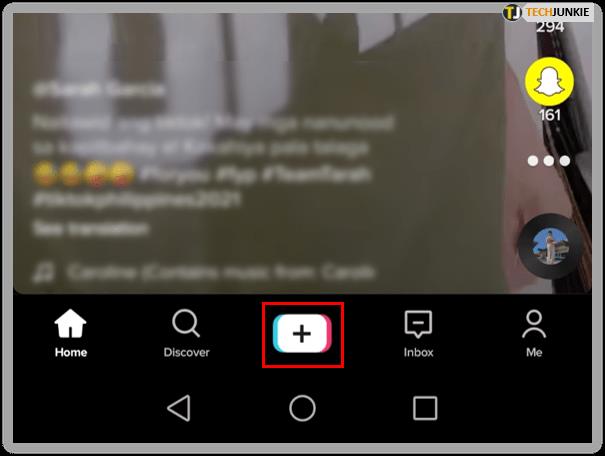
ステップ2
通常と同じようにビデオを録画します。
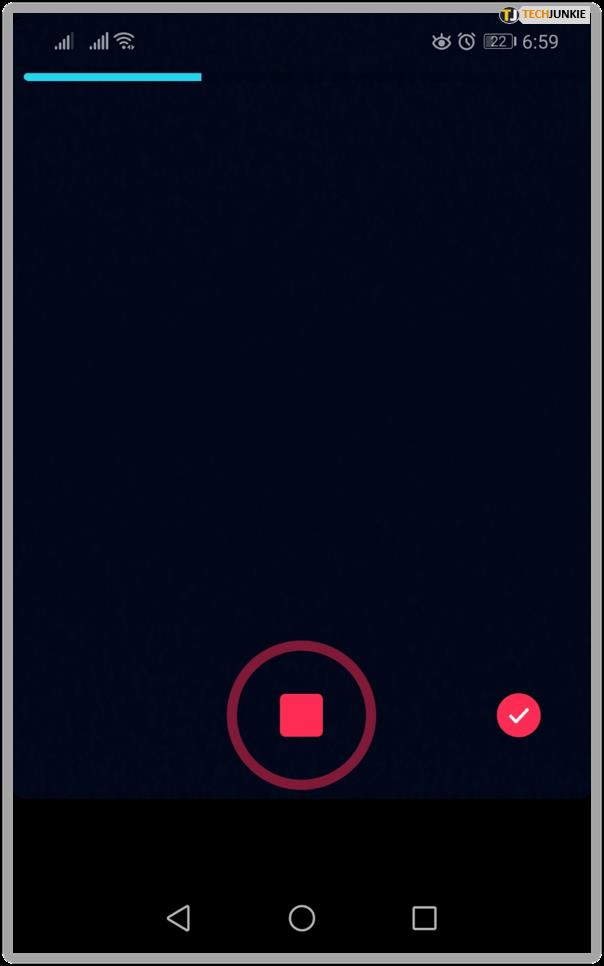
ステップ3
ビデオをより面白くするフィルターや音楽などを選択してください。
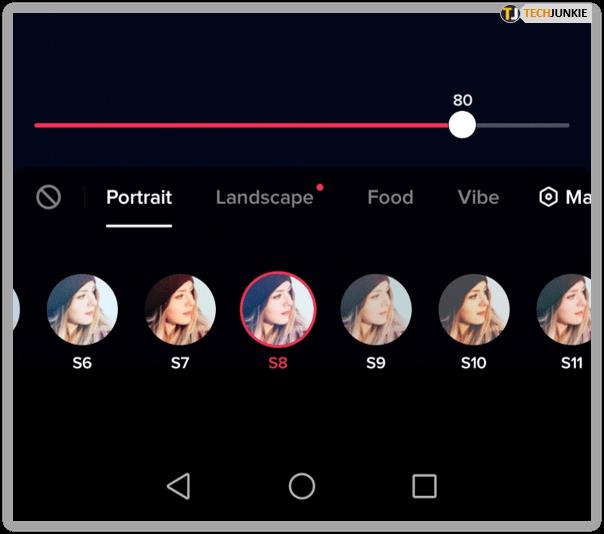
ステップ4
必要な調整を行ったら、白いチェックマークが付いた赤い円をタップして、次に進む準備ができていることを確認します。
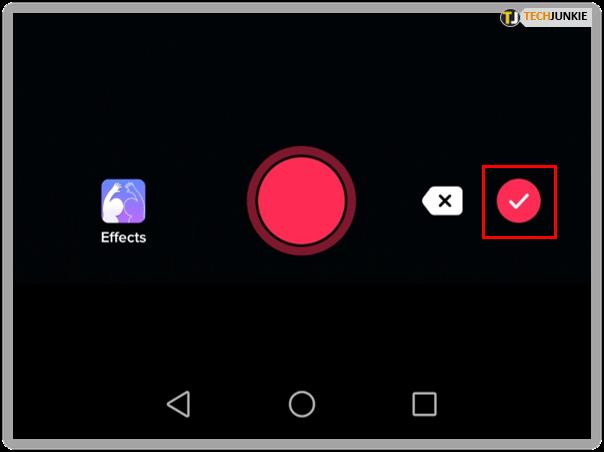
ステップ5
このページにステッカー、音楽、フィルターを追加し、「次へ」をタップして公開画面に進みます。
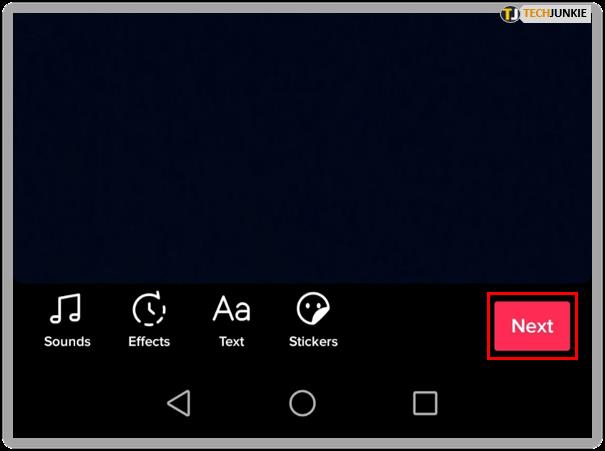
ステップ6
左下隅にある「下書き」を見つけてクリックし、下書きとして保存することを確認します。
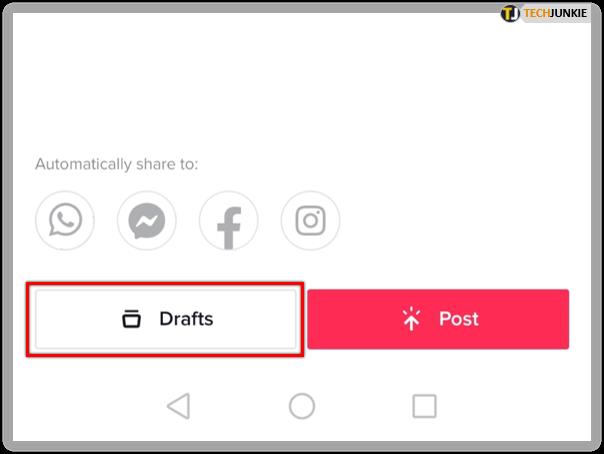
これは、複数のシーンを一度に撮影して異なるビデオを作成するのに最適です。これらのビデオを編集して作業し、準備ができたら公開できます。
携帯電話のカメラでビデオを撮影し、必要になるまで保存しておくこともできます。
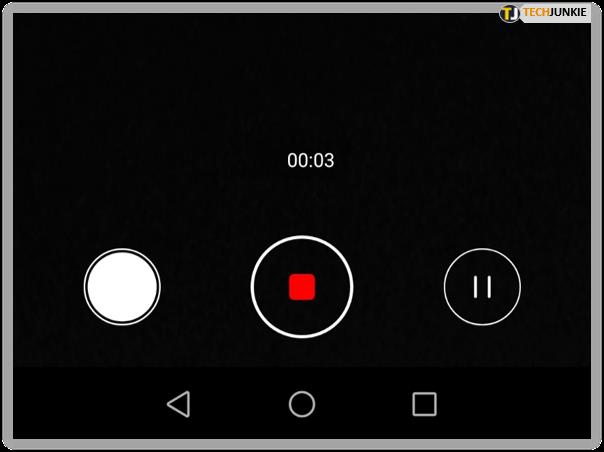
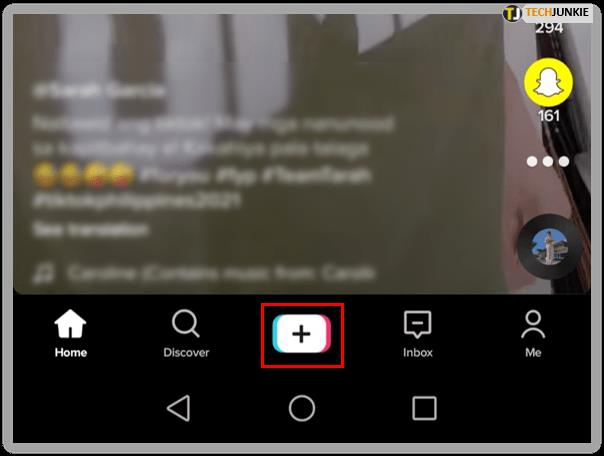
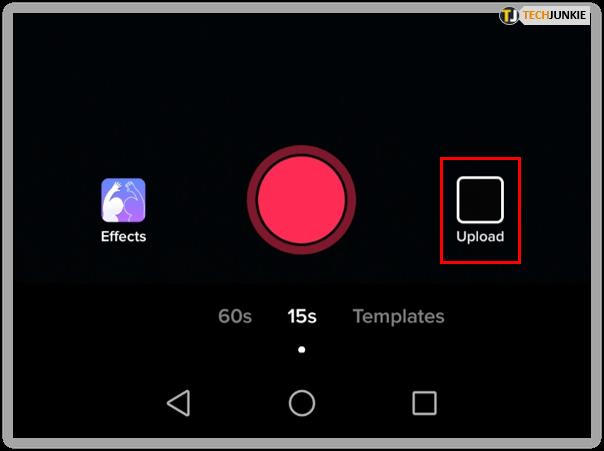
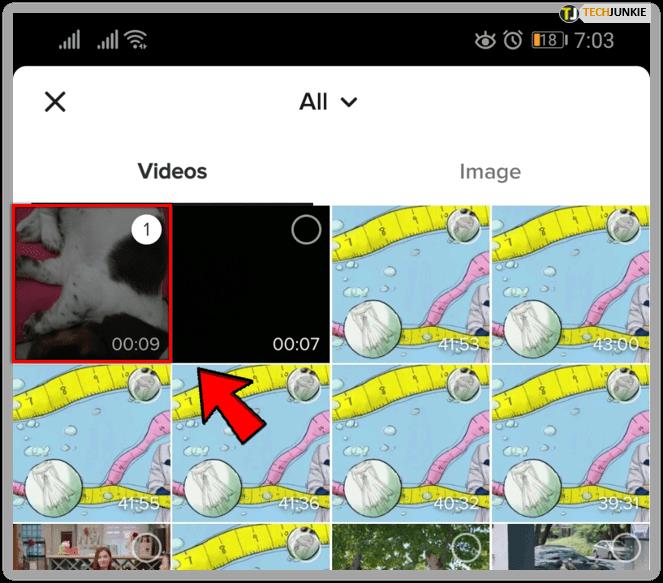
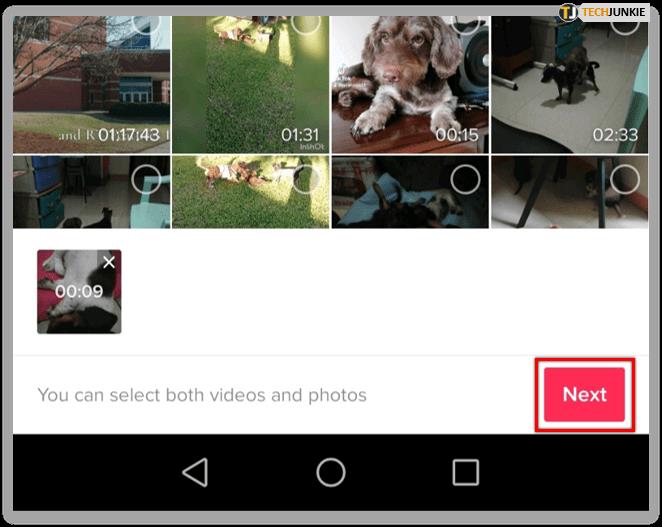
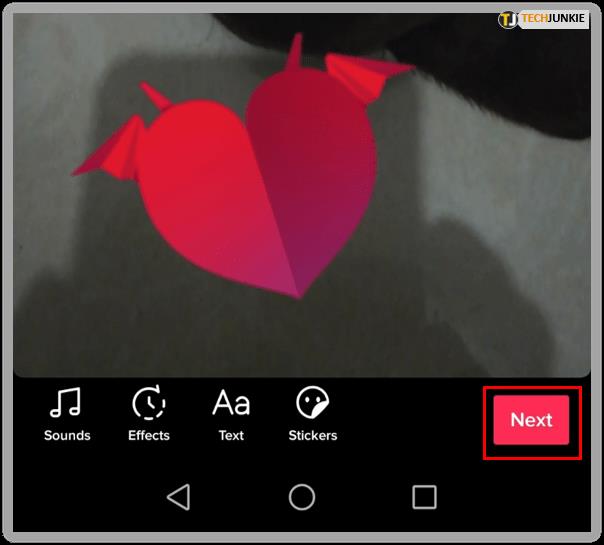
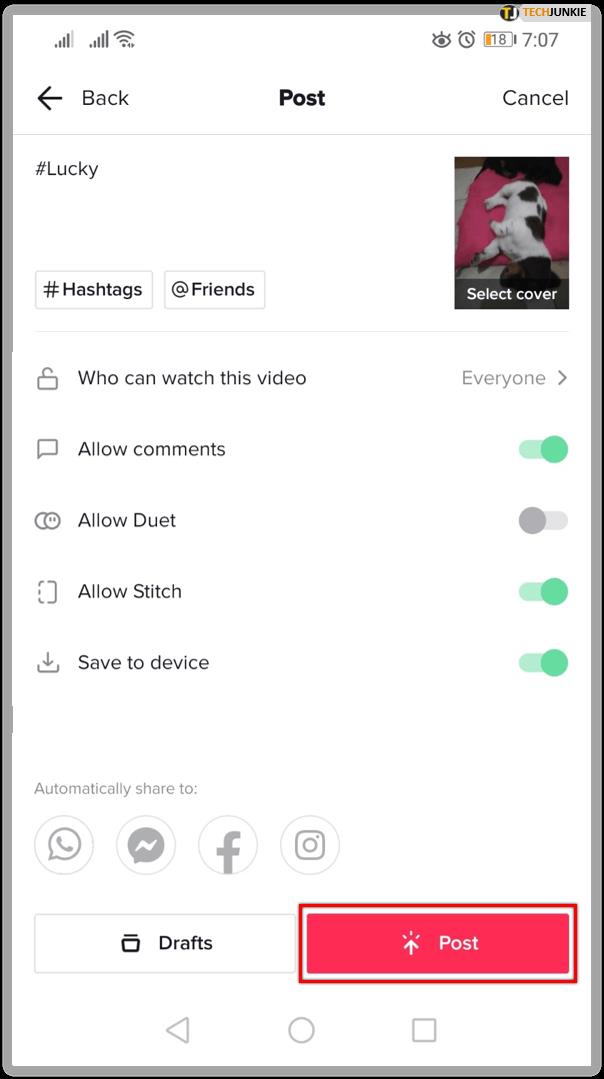
これは、TikTok でビデオを撮影した場合とまったく同じ結果になります。見た人には違いが分かりません。
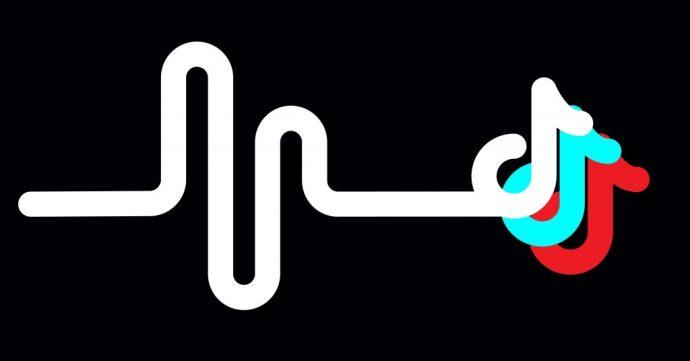
TikTokで下書きを探す
ドラフトビデオはギャラリーに保存されます。これらをプライベートに設定すると、他の人はそれらを見ることができないため、使用する準備が整うまでそこに残ります。公開する準備ができたら、ギャラリーから公開できます。
ステップ1
画面の右下隅にあるプロフィールアイコンを選択します。「Me」と表示されます。
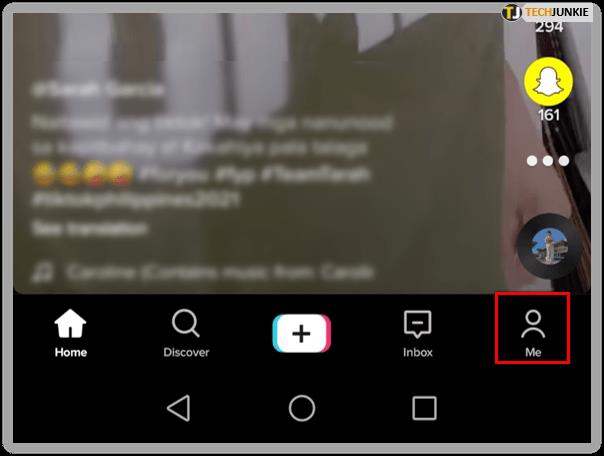
ステップ2
「下書き」をタップし、下書きされたビデオを選択します
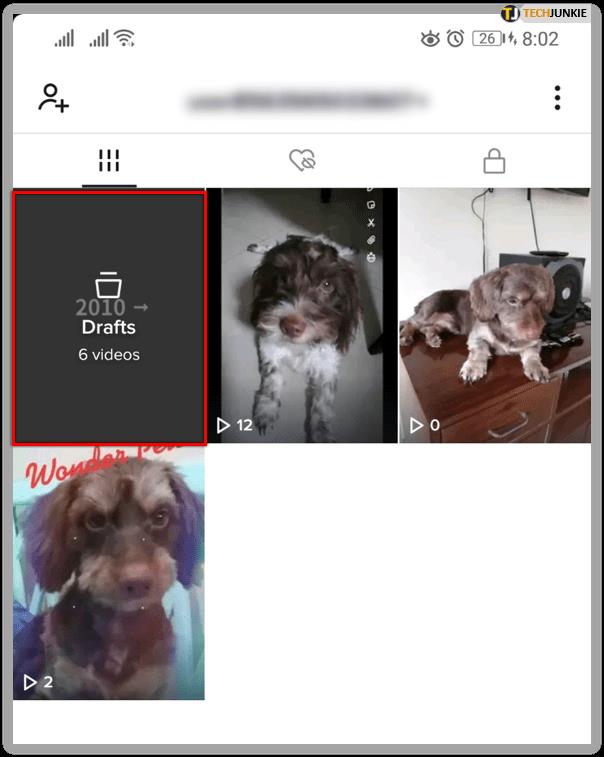
ステップ3
コメントや閲覧者のオプションなど、必要な調整を選択します。
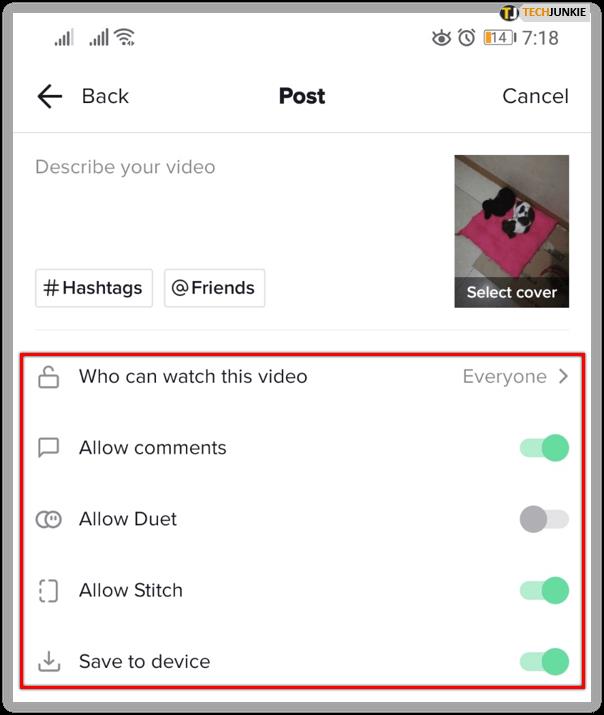
ステップ4
好みに応じて「このビデオを視聴できる人」を変更します。
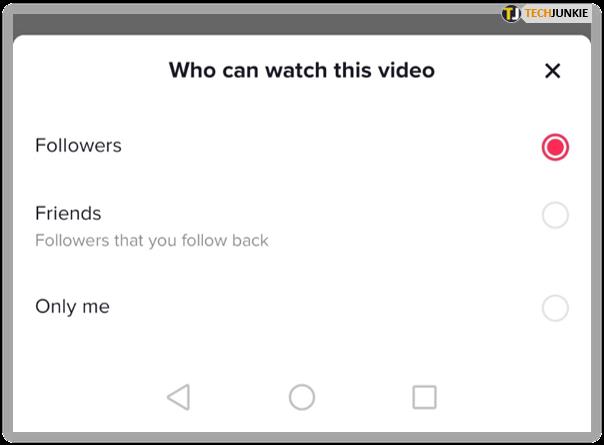
ステップ5
右下隅にある [投稿] をクリックしてビデオをライブ配信します。
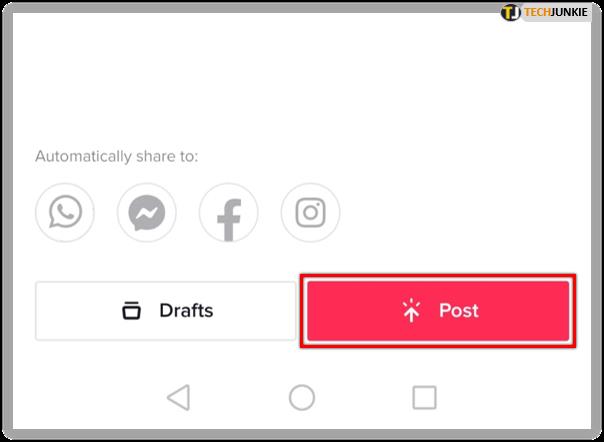
その後、ビデオが公開され、選択した視聴者は通常どおり視聴できるようになります。
TikTokでの下書きを編集する
下書きを見つけたら、投稿する前に再度編集するオプションがあります。上記の手順に従って、ドラフトを見つけます。説明の追加を求める投稿前画面が表示されたら、左上隅にある戻る矢印をクリックするだけです。編集画面に戻ります。
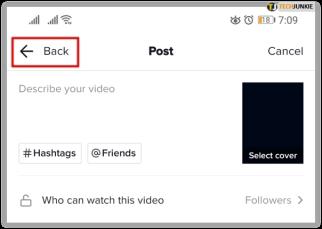
通常と同じように調整を行い、[次へ] をクリックして投稿します。
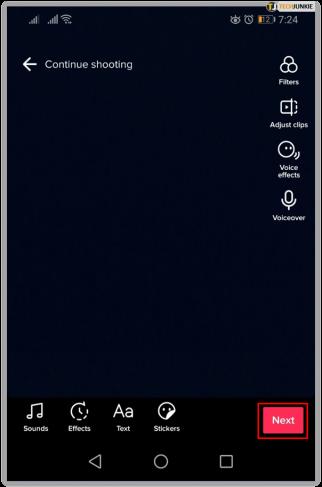
TikTokのパブリックビデオとプライベートビデオ

TikTokでは、ビデオを「プライベート」または���パブリック」に設定するオプションが提供されます。下書きを作成するときにビデオを非公開に設定することもできます。追加の手順は、準備が整う前に誤ってビデオをリリースしないようにするための予防措置です。そのビデオをランダムに選択して公開すると、ビデオは非公開のままになります。
公開ビデオは異なります。まさにその通りですよ、公共。TikTokを使用している人なら誰でもアクセスできるようになります。マーケティングにネットワークを使用している場合、ほとんどの場合公開ビデオを操作することになりますが、公開の準備が整うまでビデオを非公開にしておくことが追加のセキュリティ対策になります。
公開ビデオは、公開後であっても、いつでも非公開に変更できます。
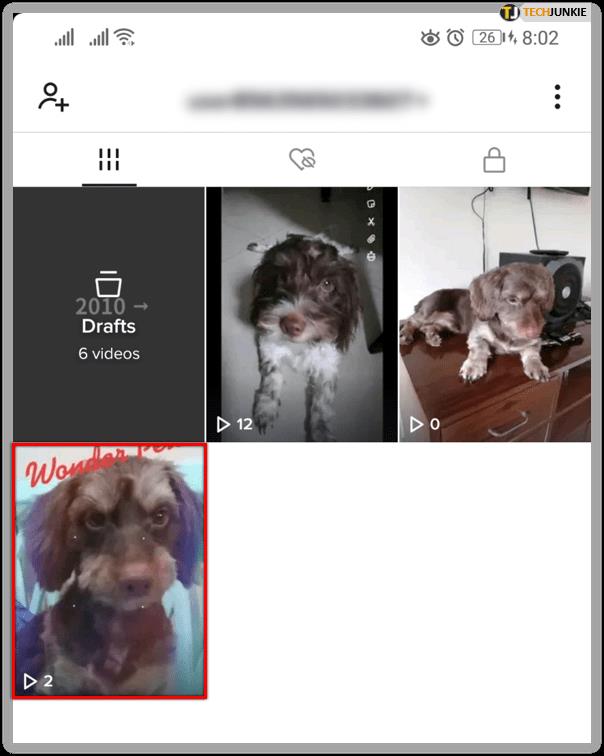
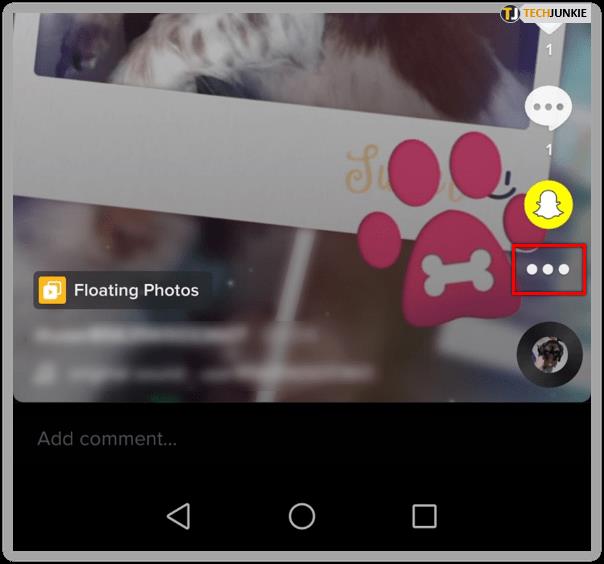
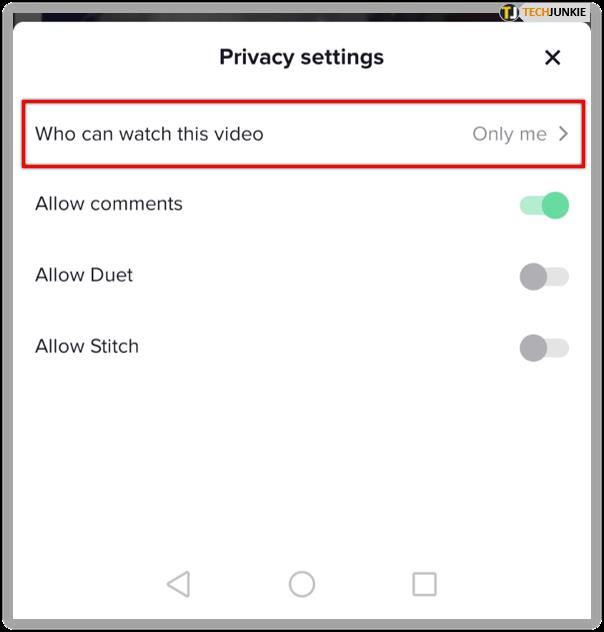
あなたのビデオは検索から消え、TikTok ユーザーは閲覧できなくなります。これを逆にして、プライベートビデオを公開することもできます。

TikTokでビデオを削除する
TikTokでビデオを削除する必要がある場合も、それは非常に簡単です。ビデオがネットワークから完全に消えるため、これは核のオプションですが、機能します。ビデオを非公開にすることをお勧めしますが、ビデオを削除する必要がある場合は削除できます。
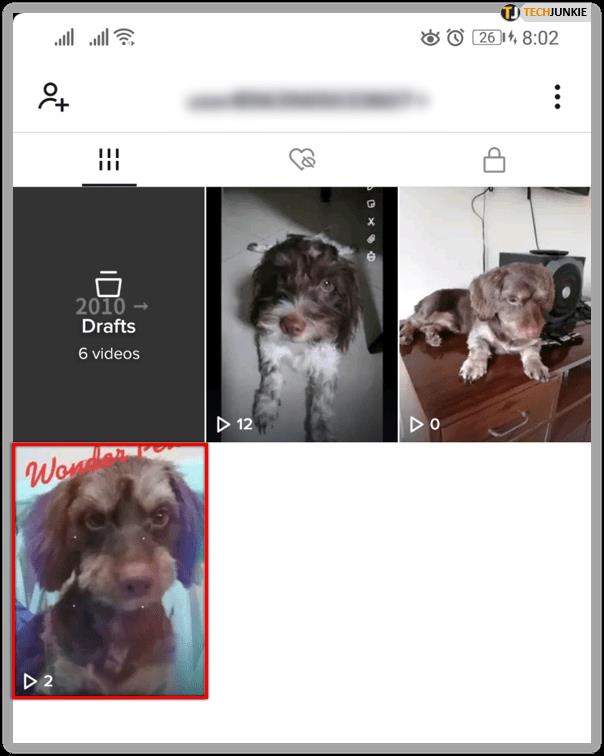
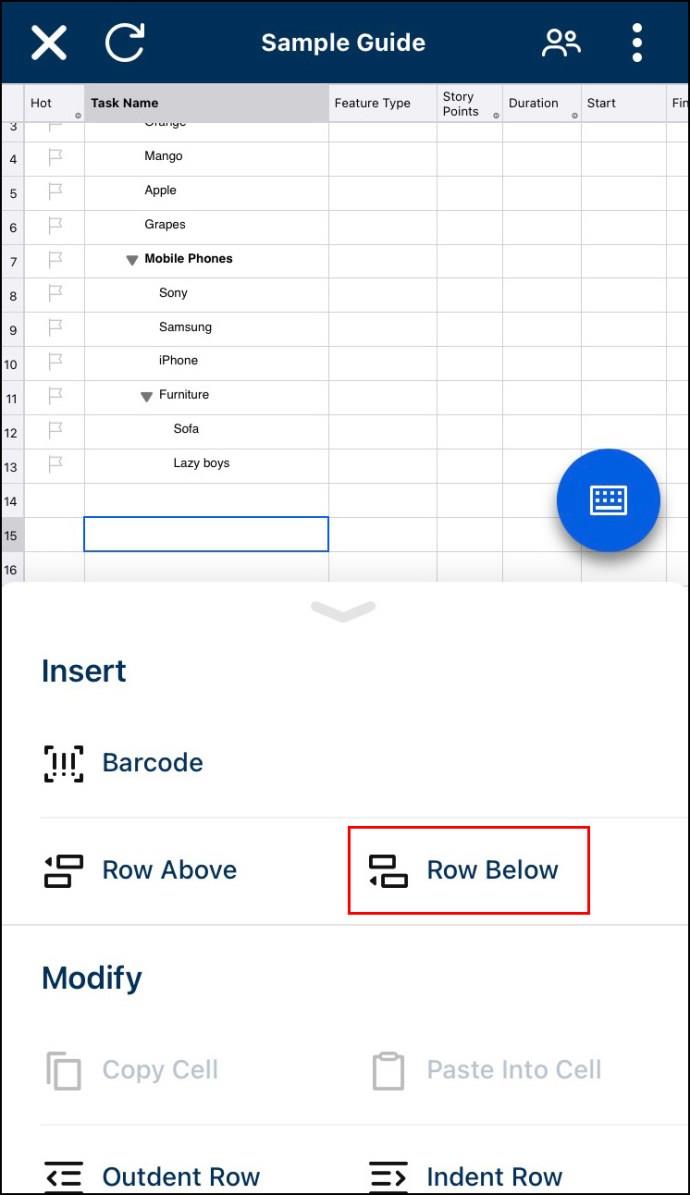
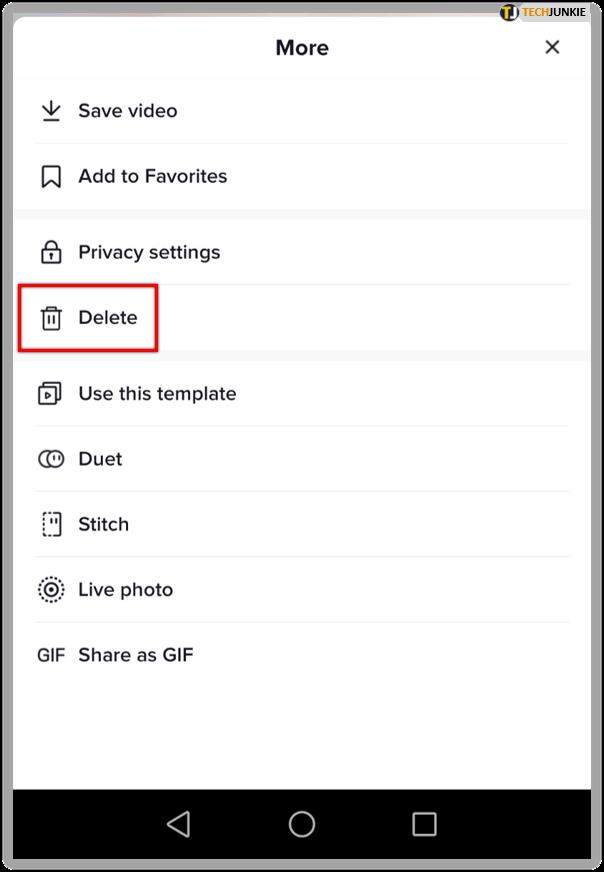
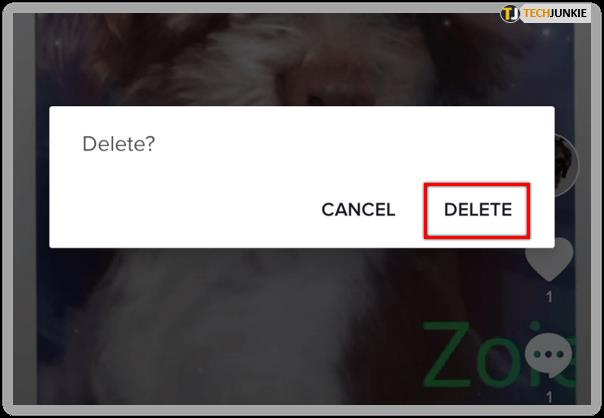
一括削除オプションがないため、家事をしている場合は、削除するすべての動画に対してこれを行う必要があります。
下書きの削除
TikTok アプリには複数の下書きが保存されている場合もあれば、1 つだけの下書きが保存されている場合もあります。削除したい場合は削除できます。
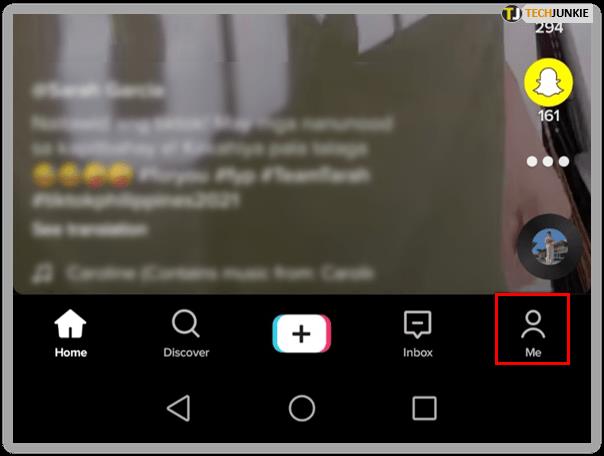
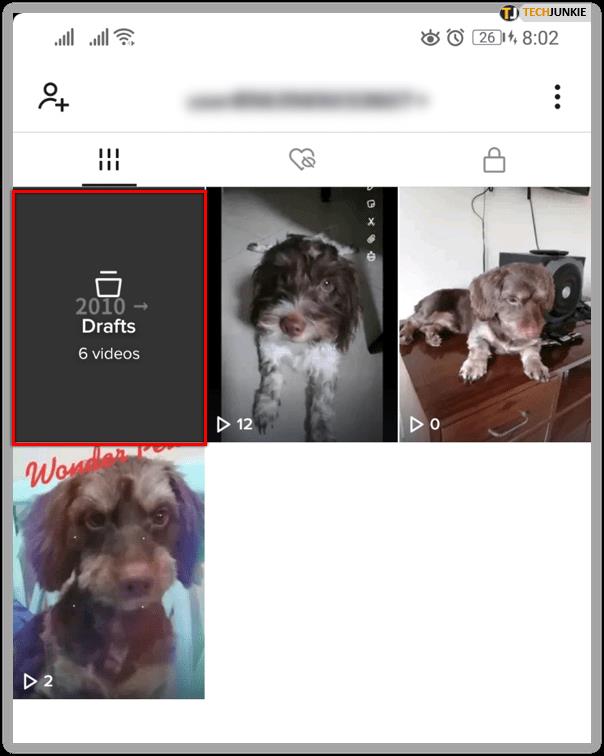
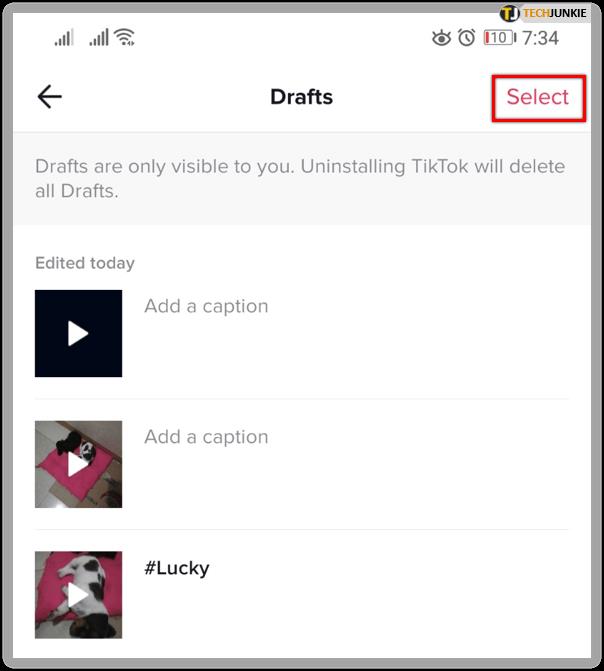
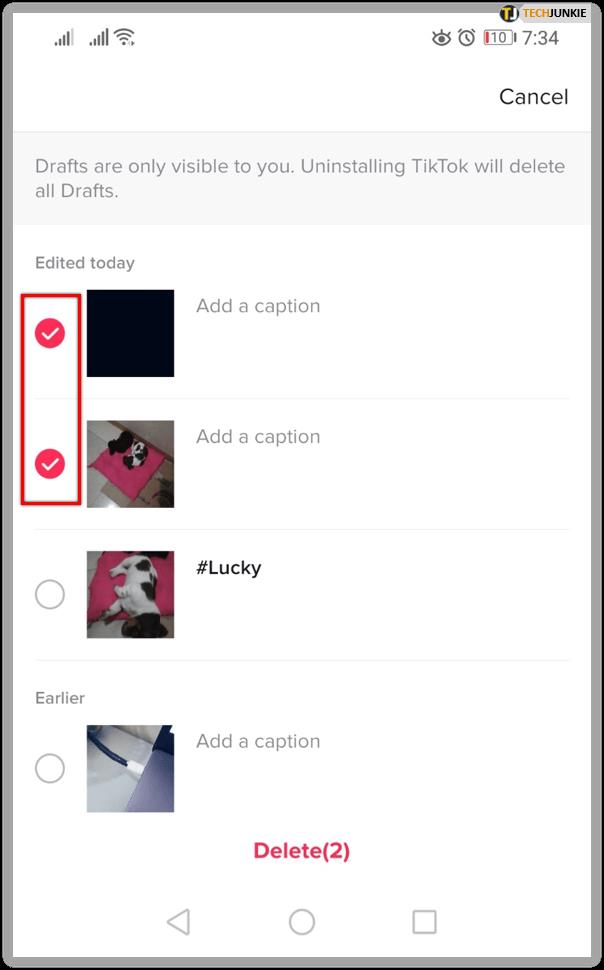
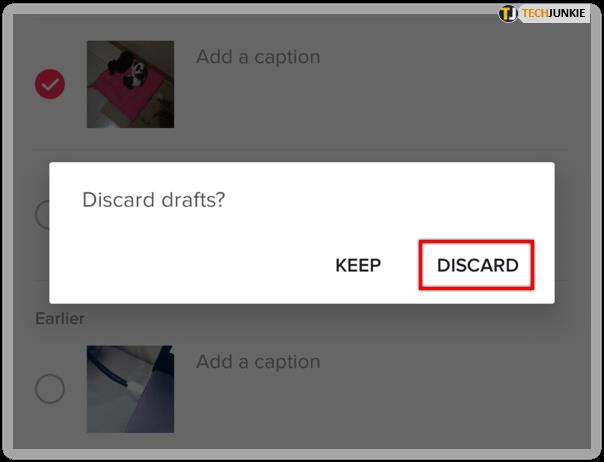
ドラフトの回復
いくつかの手順を踏む必要がありますが、重要な下書きを誤って削除してしまう人もいるようです。
複数のユーザーが、重要なアプリを誤って削除したと報告しています。これは、アプリのキャッシュのクリア、アンインストールと再インストール、または「削除」オプションをクリックしたときに発生する可能性があります。
削除した下書きを復元できますか?
TikTok アプリから削除されたドラフトを復元する方法はありません。削除された TikTok ドラフトを復元できるサードパーティ アプリがいくつかあると聞いていますが、それらが適切に機能するという保証はありません。u003cbru003eu003cbru003eサードパーティ アプリをインストールすると携帯電話に問題が発生する可能性もあるので、事前に必ずレビューを読んでください。ダウンロード中。アプリケーションは、携帯電話の削除されたキャッシュ内のすべてのデータにもアクセスする必要があります。今後誤って下書きを削除しないように、キャッシュを空にせず、下書きのビデオをすべてバックアップしてください。
下書きをある携帯電話から別の携帯電話に移動するにはどうすればよいですか?
下書きをデバイスに保存し、Google フォト、iCloud、DropBox、Samsung Cloud、またはその他のサービスに携帯電話のバックアップを実行します。新しいデバイスでアカウントにサインインすると、下書きがクラウドに表示されます。u003cbru003eu003cbru003e投稿の準備ができたら、TikTok の録画ボタンの右側にある [アップロード] オプションを選択するだけです。クラウドから下書きを選択し、通常どおり投稿を続けます。
Samsung の携帯電話で Galaxy AI を使用する必要がなくなった場合は、非常に簡単な操作でオフにすることができます。 Samsung の携帯電話で Galaxy AI をオフにする手順は次のとおりです。
InstagramでAIキャラクターを使用する必要がなくなったら、すぐに削除することもできます。 Instagram で AI キャラクターを削除するためのガイドをご紹介します。
Excel のデルタ記号 (Excel では三角形記号とも呼ばれます) は、統計データ テーブルで頻繁に使用され、増加または減少する数値、あるいはユーザーの希望に応じた任意のデータを表現します。
すべてのシートが表示された状態で Google スプレッドシート ファイルを共有するだけでなく、ユーザーは Google スプレッドシートのデータ領域を共有するか、Google スプレッドシート上のシートを共有するかを選択できます。
ユーザーは、モバイル版とコンピューター版の両方で、ChatGPT メモリをいつでもオフにするようにカスタマイズすることもできます。 ChatGPT ストレージを無効にする手順は次のとおりです。
デフォルトでは、Windows Update は自動的に更新プログラムをチェックし、前回の更新がいつ行われたかを確認することもできます。 Windows が最後に更新された日時を確認する手順は次のとおりです。
基本的に、iPhone で eSIM を削除する操作も簡単です。 iPhone で eSIM を削除する手順は次のとおりです。
iPhone で Live Photos をビデオとして保存するだけでなく、ユーザーは iPhone で Live Photos を Boomerang に簡単に変換できます。
多くのアプリでは FaceTime を使用すると SharePlay が自動的に有効になるため、誤って間違ったボタンを押してしまい、ビデオ通話が台無しになる可能性があります。
Click to Do を有効にすると、この機能が動作し、クリックしたテキストまたは画像を理解して、判断を下し、関連するコンテキスト アクションを提供します。
キーボードのバックライトをオンにするとキーボードが光ります。暗い場所で操作する場合や、ゲームコーナーをよりクールに見せる場合に便利です。ノートパソコンのキーボードのライトをオンにするには、以下の 4 つの方法から選択できます。
Windows を起動できない場合でも、Windows 10 でセーフ モードに入る方法は多数あります。コンピューターの起動時に Windows 10 をセーフ モードに入れる方法については、WebTech360 の以下の記事を参照してください。
Grok AI は AI 写真ジェネレーターを拡張し、有名なアニメ映画を使ったスタジオジブリ風の写真を作成するなど、個人の写真を新しいスタイルに変換できるようになりました。
Google One AI Premium では、ユーザーが登録して Gemini Advanced アシスタントなどの多くのアップグレード機能を体験できる 1 か月間の無料トライアルを提供しています。
iOS 18.4 以降、Apple はユーザーが Safari で最近の検索を表示するかどうかを決めることができるようになりました。













